Win10怎么用3dmark测试显卡性能?Win10用3dmark测试显卡性能操作教学
你们是不是和小编一样都在使用Win10系统呢?不过你们晓得Win10怎么用3dmark测试显卡性能吗?下文就是小编为大伙带来的Win10用3dmark测试显卡性能操作教学,感兴趣的用户快来下文看看吧。
Win10怎么用3dmark测试显卡性能?
1、打开我们在电脑中下载好的3dmark软件工具,进入到主页之后,设置相关的参数,在【Basic】选项卡中设置预置类型和运行方式。
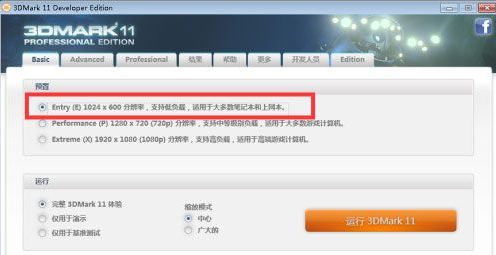
2、然后切换到【Advanced】选项卡,选择使用图形测试或者物理测试、综合测试,再设置分辨率、缩放模式等等。
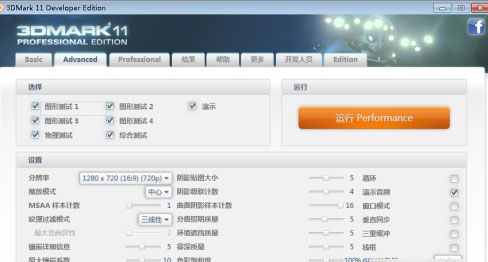
3、在跳转到【Professional】选项卡,设置图像质量工具、例如时间轴、固定FPS等等,以及输入文件。
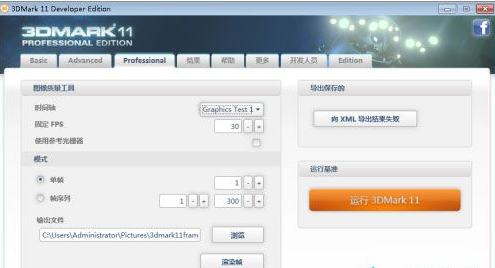
4、接着在【结果】选项卡中,就可以看到运行结果,以及图形分数、物理分数、结合分数等等。
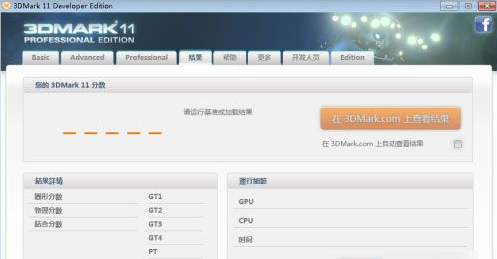
5、最后,我们在【帮助】选项卡中,查案到3dmark软件的详细信息,如产品版本、注册码、版本等等。
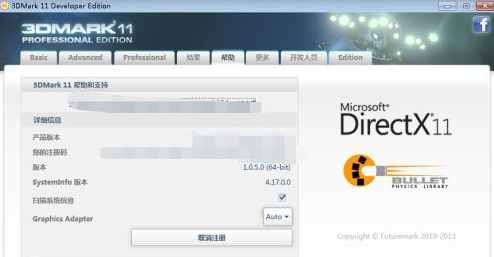










 苏公网安备32032202000432
苏公网安备32032202000432